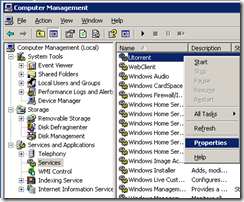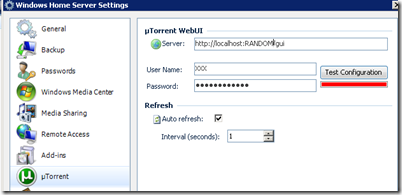Päivän listalla oli alkuperäisen tuulettimien kattokiinnikkeen modaaminen sopimaan vesijäähdyksen jäähdyttimen kiinnitykseen. Emolevyn yläreunan ja kotelon välissä on todella vähän tyhjää tilaa. Jotta saan tuulettimet ja jäähdyttimen mahtumaan kotelon sisälle, pitää tuulettimien  kiinnityksen olla tasan kotelon yläreunan kohdalla. Kaikki ylimääräinen metalli piti leikata pois tuosta alkuperäisestä kiinnityskehikosta, sillä se paksunsi tuuletin + jäähdytin pakettia sen kriittisen kaksi – kolme milliä.
kiinnityksen olla tasan kotelon yläreunan kohdalla. Kaikki ylimääräinen metalli piti leikata pois tuosta alkuperäisestä kiinnityskehikosta, sillä se paksunsi tuuletin + jäähdytin pakettia sen kriittisen kaksi – kolme milliä.
Minipora työskentelyn lopputulos on hyvin ohut kiinnitysripa, joka sopii kuin tehty ![]() kotelon ylätuuletusaukkoon. Tämän jälkeen tein kunnon testisijoituksen kotelon sisään. Tässä kohtaan ilmeni että en voi käyttää tuulettimien oikeita kiinnityskohtia jäähdyttimessä, sillä emolevyn virtajohdot ja kotelon vahvike vaativat että jäähdytin on todella lähellä Blueray asemaa. Sen verta paistoi aurinko risukasaan että menemällä yhden kiinnityspisteen pieleen sain jäähdyttimen sopimaan tiukasti (millin – kahden marginaalilla) emolevyn yläpuolelle. Lopulta jäähdytin tulee olemaan vain kahdella ruuvilla kiinni. Ruuvit ovat keskellä jäähdytintä, joten uskon kiinnityksen olevan riittävän vahva. Allaoleva kuva kertoo kuinka paljon tuulettimet ovat pielessä oikeasta kiinnityksestä. Ratkaisun rakentaminen on tällä hetkellä todellista millipeliä.
kotelon ylätuuletusaukkoon. Tämän jälkeen tein kunnon testisijoituksen kotelon sisään. Tässä kohtaan ilmeni että en voi käyttää tuulettimien oikeita kiinnityskohtia jäähdyttimessä, sillä emolevyn virtajohdot ja kotelon vahvike vaativat että jäähdytin on todella lähellä Blueray asemaa. Sen verta paistoi aurinko risukasaan että menemällä yhden kiinnityspisteen pieleen sain jäähdyttimen sopimaan tiukasti (millin – kahden marginaalilla) emolevyn yläpuolelle. Lopulta jäähdytin tulee olemaan vain kahdella ruuvilla kiinni. Ruuvit ovat keskellä jäähdytintä, joten uskon kiinnityksen olevan riittävän vahva. Allaoleva kuva kertoo kuinka paljon tuulettimet ovat pielessä oikeasta kiinnityksestä. Ratkaisun rakentaminen on tällä hetkellä todellista millipeliä.
Kun tämä perustyö oli tehty käytin pienen hetken pohtiakseni vesikierron liittimiä. Sain Jarnolta lainaan 45 asteen liittimiä yhden kappaleen, joka on merkittävästi enemmän kuin mitä minulla on ![]() . Kuvaa kannattaa klikata, sillä se suurenee, jotta saa hieman ajatusta siitä miten ajattelin emolevyn palikoiden välisen letkun laittaa. Ongelmana tuossa on yhä se että se letku jota käytän emolevyn ja näytönohjainten kierrossa kinkkaa tuolla kulmalla. Se kinkkaa jopa tämän hetken kiinnityksessä, suorilla paloilla tehtynä.
. Kuvaa kannattaa klikata, sillä se suurenee, jotta saa hieman ajatusta siitä miten ajattelin emolevyn palikoiden välisen letkun laittaa. Ongelmana tuossa on yhä se että se letku jota käytän emolevyn ja näytönohjainten kierrossa kinkkaa tuolla kulmalla. Se kinkkaa jopa tämän hetken kiinnityksessä, suorilla paloilla tehtynä.
Päivän viimeinen ratkottu ongelma oli tuulettimien virransaanti. Emolevyllä ei ole riittävästi tuulettimen virtaliittimiä kaikkiin kuuteen (6) tuulettimeen. Niinpä Jarnon suosituksen siivittämän kaivelin netistä mitä yksi emolevyn tuuletin liitin antaa virtaa. Liittimistä saa turvallisesti revittyä ampeerin verran virtaa ja kun yksi tuuletin vie 0.23 ampeeria ei ole mikään ongelma laittaa kahta yhteen. Illan päätteeksi kolvasin (Jarnon avuksella) liittimet yhteen ja tein viimeisen sovituksen. Sovitus on niin tiukka, että minun on pakko laittaa eristysteippiä jäähdyttimeen, sillä pelkään että se ottaa kiinni emolevyyn ja sitä myöten voisi aiheuttaa oikosulkuja.Tämän emolevyn yläosassa, juuri jäähdyttimen alla on läjä liittimiä mistä saa mitattua emolevyn eri jännitteitä, jotta ei tarvitse uskoa ohjelmistojen lukemiin ![]() . Valitettavasti tätä ominaisuutta en pääse käyttämään, sillä kuten allaolevasta oikeanpuoleisesta kuvasta näkee, niitä liittimiä ei näy.
. Valitettavasti tätä ominaisuutta en pääse käyttämään, sillä kuten allaolevasta oikeanpuoleisesta kuvasta näkee, niitä liittimiä ei näy.
















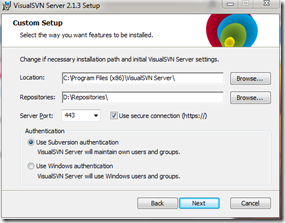
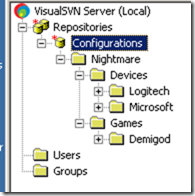
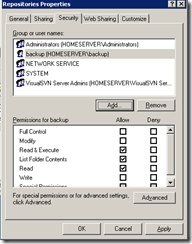
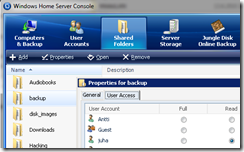


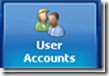
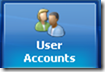
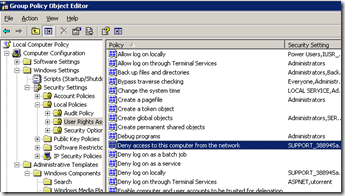

![image[7] image[7]](https://juha.leivo.org/wp-content/uploads/2010/08/image7_thumb.png)